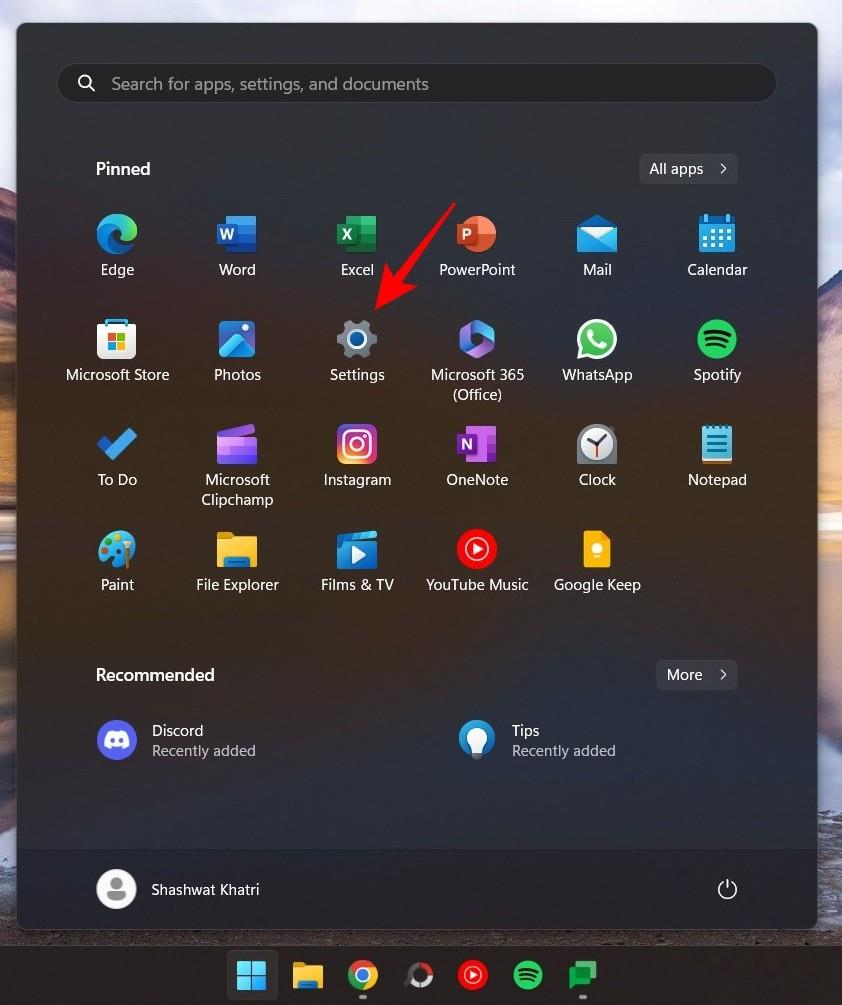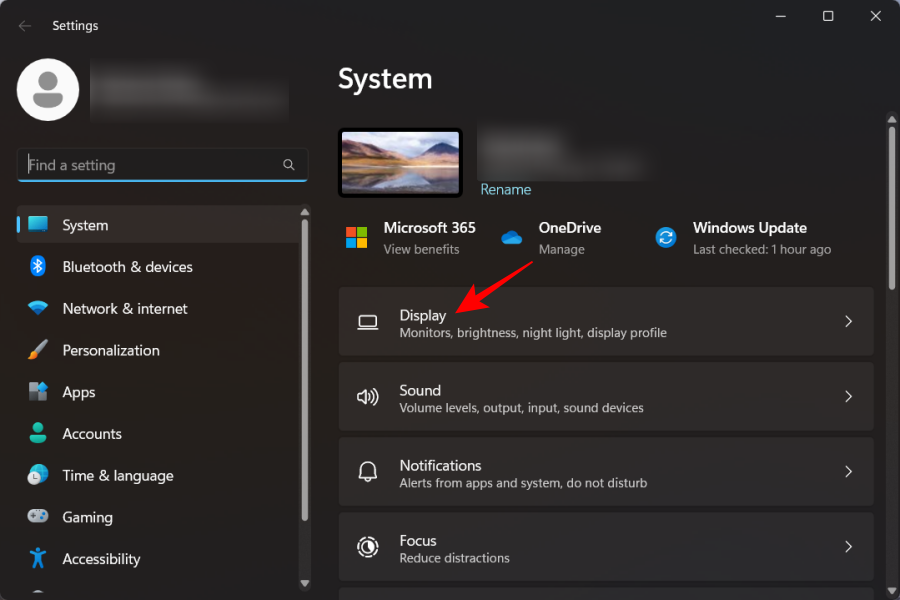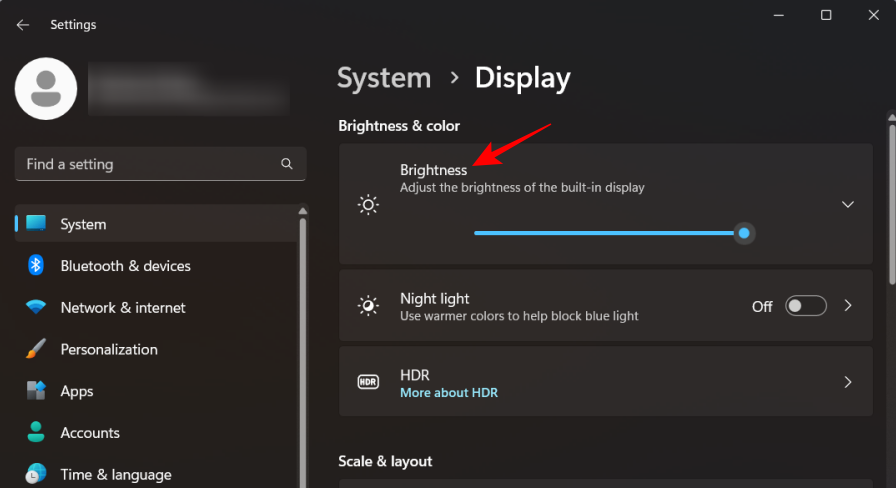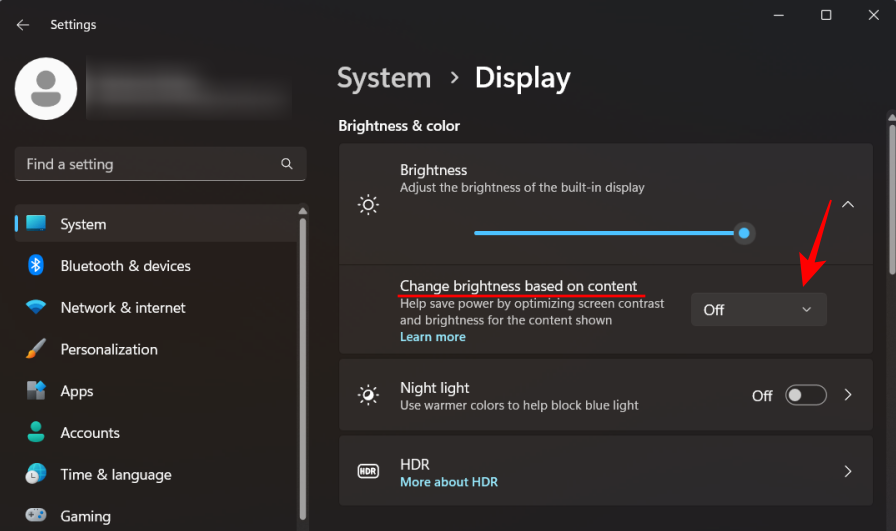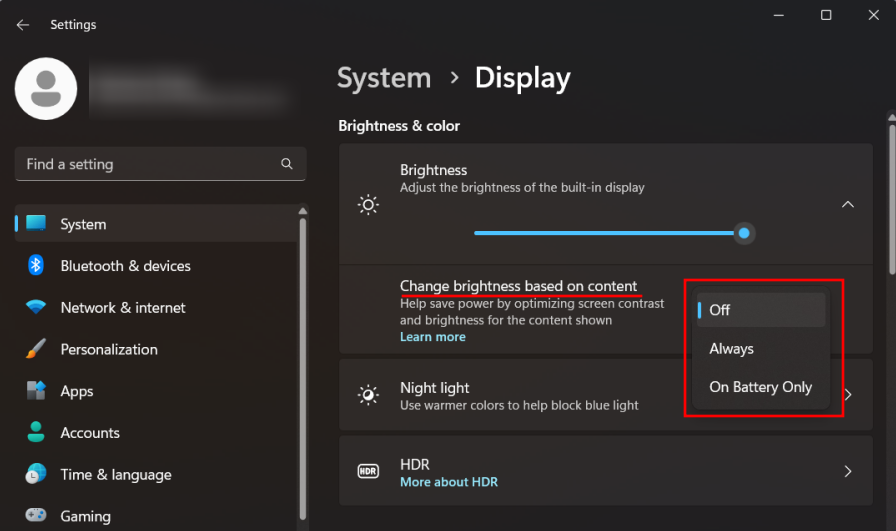Mitä tietää
- Content Adaptive Brightness Control (CABC) on uusi ominaisuus, jonka avulla Windows muuttaa automaattisesti kirkkautta ja kontrastia näytön sisällön perusteella.
- CABC vähentää virrankulutusta, parantaa akun tehoa ja vähentää silmien rasitusta.
- Se eroaa Adaptive Brightnessista, joka muuttaa kirkkautta ympäristön valaistuksen mukaan.
- CABC voidaan ottaa käyttöön tai poistaa käytöstä valitsemalla Asetukset > Järjestelmä > Näyttö > Kirkkaus > Muuta kirkkautta sisällön perusteella .
Monien uusien ominaisuuksien joukossa, joita testattiin osana Windows Insider -koontiversioita ja jotka ovat nyt maailmanlaajuisesti kaikkien ulottuvilla, on sisällön mukautuva kirkkaudensäätö. Vaikka se ei ehkä ole löytänyt faneja Windows-käyttäjien keskuudessa, pidämme sitä silti yhtenä paremmista virransäästöominaisuuksista, jotka sinun pitäisi ottaa käyttöön nyt.
Tässä on kaikki mitä sinun tulee tietää sisällön mukautuvasta kirkkauden hallinnasta – mitä se on, kuinka se otetaan käyttöön tai poistetaan käytöstä ja miten se eroaa tavallisesta mukautuvasta kirkkaudesta.
Aiheeseen liittyvä: Windows 11:n mukauttaminen 20 eri tavalla: Vaiheittainen opas
Mikä on sisällön mukautuva kirkkaudensäätö (CABC)?
Content Adaptive Brightness Control eli CABC on uusi ominaisuus, jonka avulla Windows voi säätää näytön kirkkautta ja kontrastia näytön sisällön perusteella. Avainlause tässä on "sisällön perusteella".
Joten jos esimerkiksi työskentelet Microsoft Wordilla tummalla teemalla ja siirryt sitten lukemaan valkoista taustaa olevaa verkkosivua, toisin kuin tämä, CABC vähentää kirkkautta ja kontrastia, jotta vältytään rasittamasta silmiäsi ja säästää myös akun käyttöikää. Tämä toimii myös katseltaessa videoita, joissa on tummempia yökohtauksia ja kirkkaampia päiväkohtauksia, ja vähentää häiritseviä siirtymiä säätämällä kirkkautta ja kontrastia.
Aiheeseen liittyvä: 8 tapaa korjata Windows 11 komentokehotteen (CMD) avulla
Miten CABC eroaa Adaptive Brightnessista?
CABC eroaa Adaptive Brightnessista siinä, että sen säädöt perustuvat näyttöjesi sisältöön. Toisaalta mukautuva kirkkaus riippuu ympäröivästä valaistuksesta. Joten riippumatta siitä, onko näytössäsi valoanturi vai ei, sisällön mukautuva kirkkauden säätö toimii silti.
Lisäksi CABC voi toimia, vaikka kannettava tietokone olisi kytketty virtalähteeseen. Mutta tietysti sinun on vaihdettava se tähän asetukseen. Tämä tuo meidät…
Sisällön mukautuvan kirkkaudensäädön ottaminen käyttöön tai poistaminen käytöstä Windows 11:ssä
Ota sisällön mukautuva kirkkaudensäätö käyttöön avaamalla Asetukset-sovellus Käynnistä-valikosta tai painamalla pikanäppäintä Win+I.
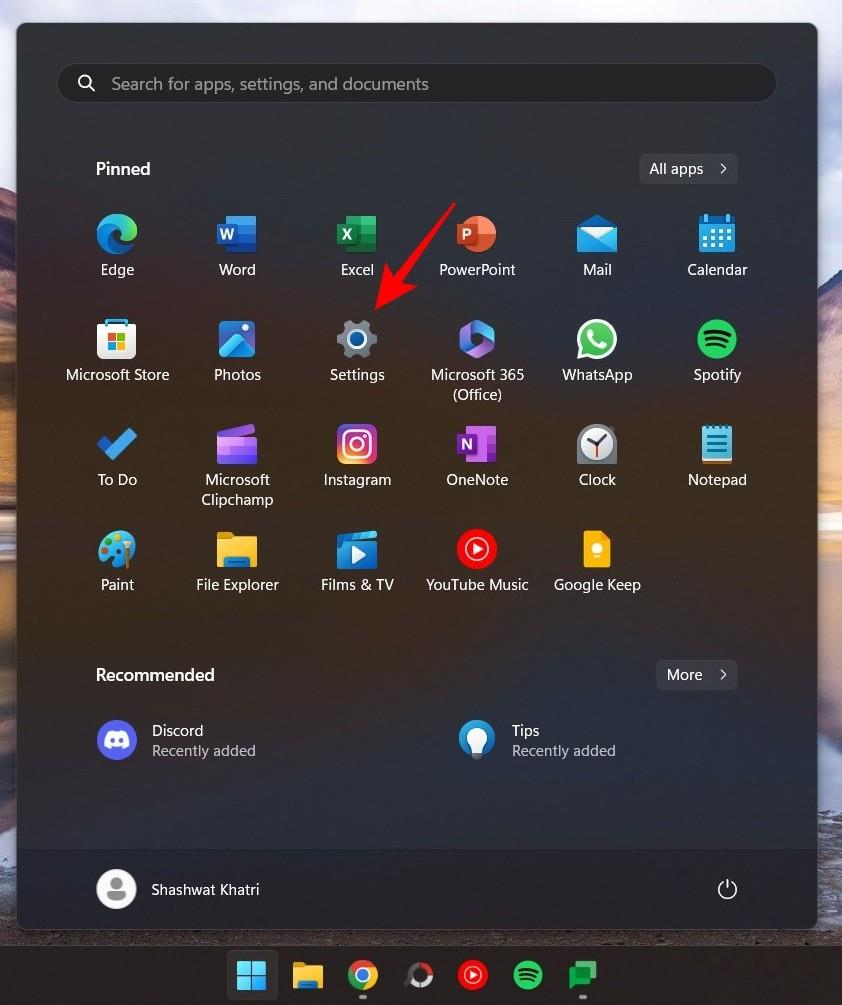
Kun 'Järjestelmä' on valittuna vasemmasta ruudusta, napsauta Näyttö oikealla.
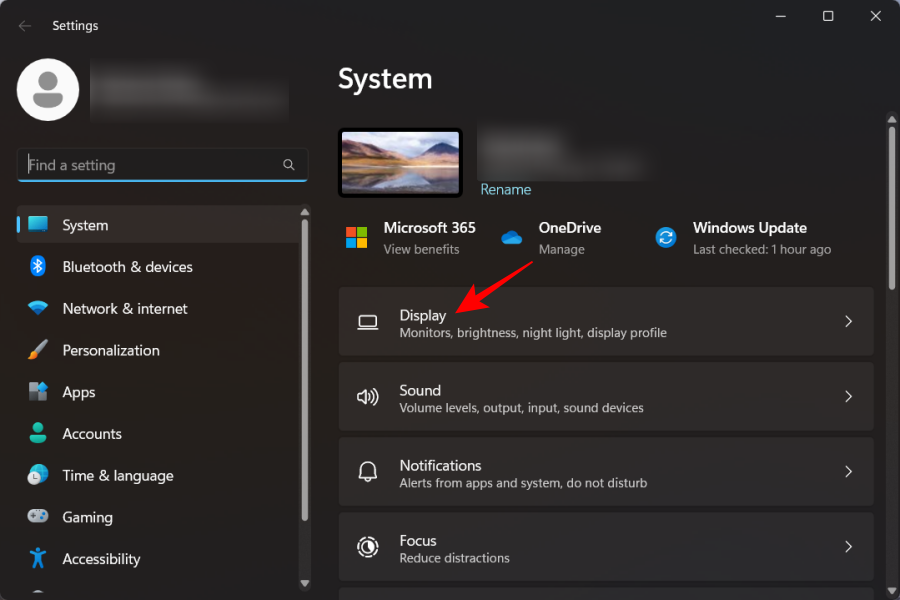
Napsauta sitten Kirkkaus laajentaaksesi sitä.
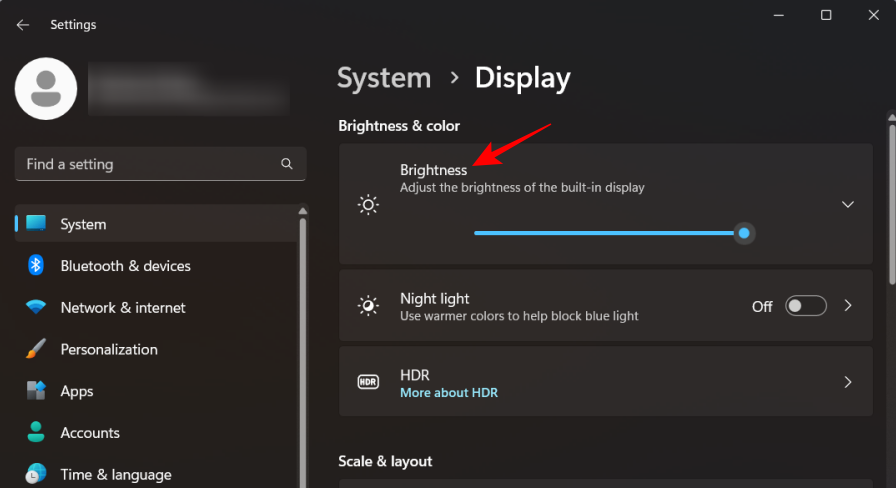
Täällä näet vaihtoehdon Muuta kirkkautta sisällön perusteella . Napsauta sen vieressä olevaa avattavaa valikkoa.
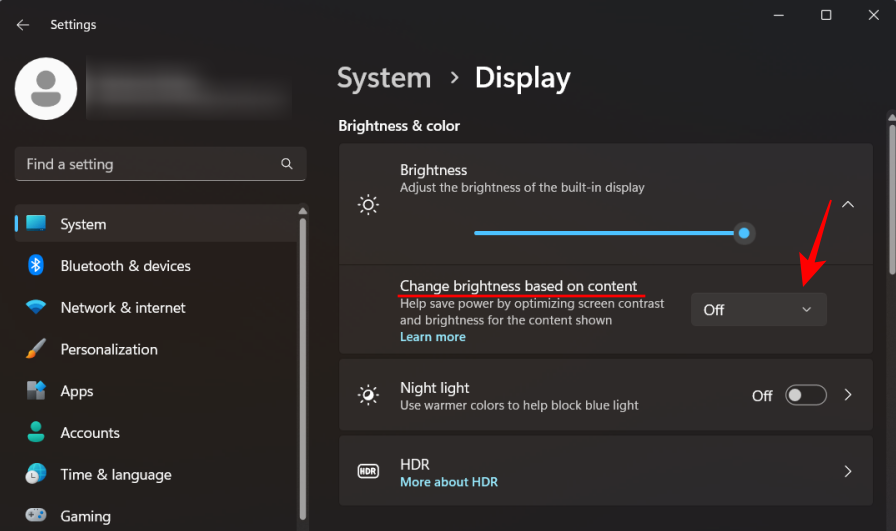
Ja valitse, haluatko CABC:n olevan pois päältä , aina päällä vai vain akkukäytössä .
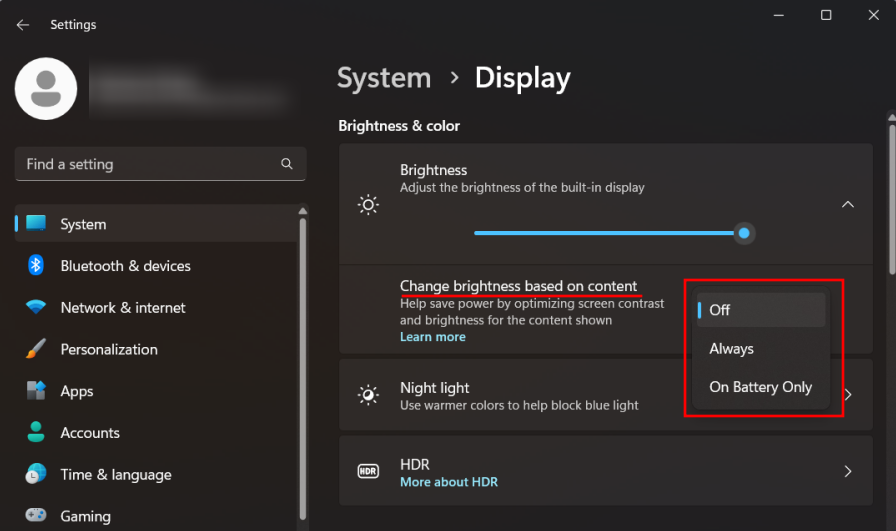
Useimmat käyttäjät eivät huomaa liikaa muutosta, minkä sen pitäisi olla, ja he saavat silti paremman akun tehon ja pienemmän energiankulutuksen. Jos kuitenkin työskentelet valokuva- ja videosovellusten kanssa ja värien tarkkuus on tärkeää, saatat haluta poistaa sen kokonaan käytöstä.
FAQ
Katsotaanpa muutamia usein kysyttyjä kyselyitä sisällön mukautuvasta kirkkauden säädöstä.
Kuinka poistan sisällön mukautuvan kirkkauden käytöstä Windows 11:ssä?
Voit poistaa sisällön mukautuvan kirkkauden käytöstä avaamalla Asetukset-sovelluksen ja valitsemalla Järjestelmä > Näyttö > Kirkkaus. Valitse sitten "Pois" avattavasta valikosta "Muuta kirkkautta sisällön perusteella".
Miksi näyttöni kirkastuu automaattisesti Windows 11:ssä?
Jos huomaat näytön kirkastuvan automaattisesti, se johtuu todennäköisesti jonkinlaisesta mukautuvasta kirkkaudesta. Tarkista, onko sinulla sisällön mukautuva kirkkauden säädin tai mukautuva kirkkaus käytössä. Edellinen muuttaa kirkkautta sisällön perusteella, kun taas jälkimmäinen muuttaa kirkkautta ympäristön valaistuksen perusteella.
Sisällön mukautuvan kirkkaudensäädön automaattinen kirkkauden säätö on virtaa säästävä ominaisuus, joka myös vähentää silmien rasitusta, varsinkin kun joudut työskentelemään pitkiä aikoja. Jos nämä automaattiset säädöt häiritsevät tai haluat paremman värin tarkkuuden, voit aina sammuttaa sen. Mutta jos haluat paremman akun tehon, on parasta antaa Windowsin määrittää ihanteelliset kirkkaus- ja kontrastitasot näytöllä näkemäsi perusteella.
Toivomme, että tämä opas auttoi sinua ymmärtämään, mitä CABC on ja kuinka se otetaan käyttöön tai poistetaan käytöstä. Ensi kertaan!
LIITTYVÄT